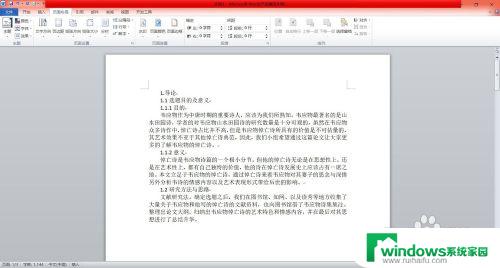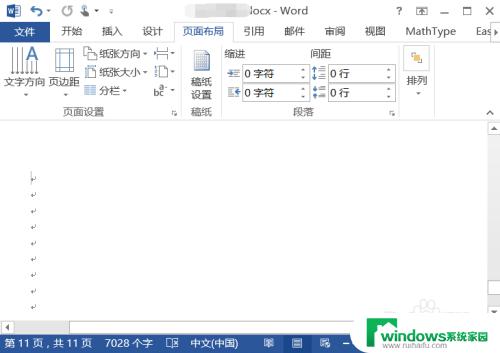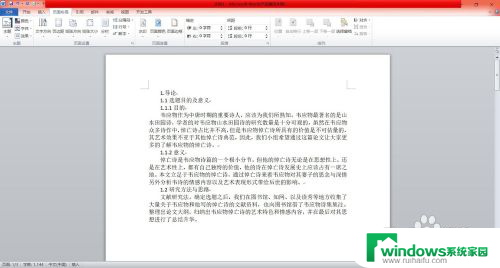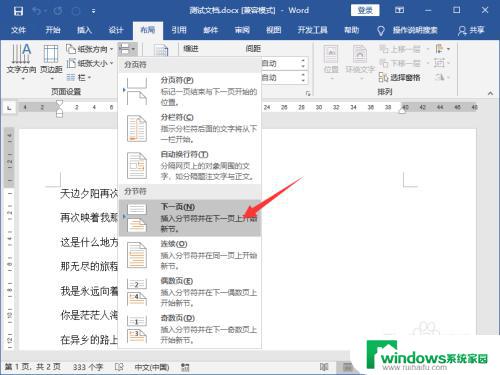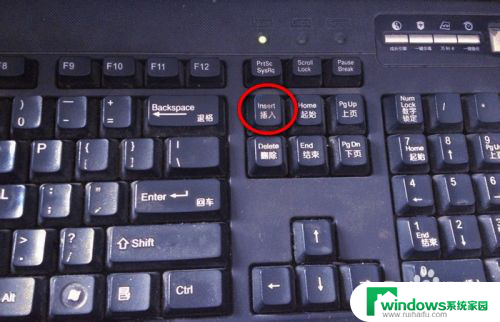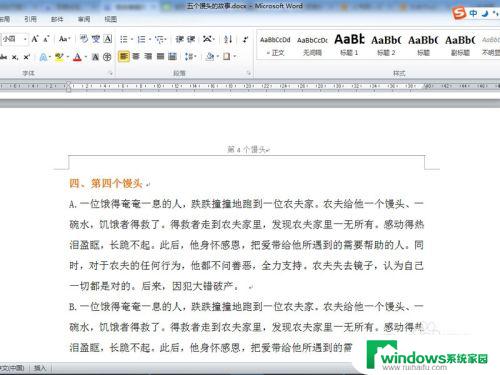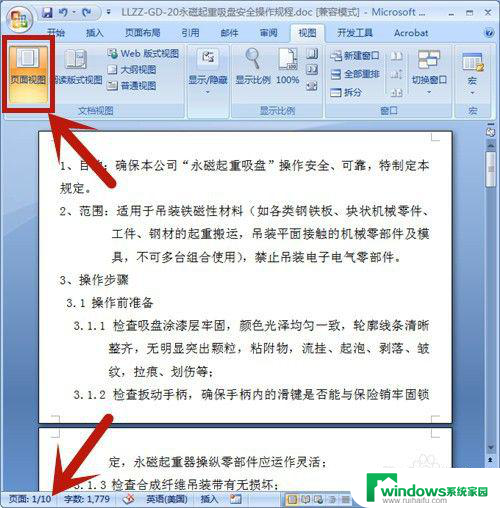word分页怎么删除 Word如何取消自动分页
在使用Word编辑文档的过程中,我们常常会遇到需要对内容进行分页处理的情况,有时候我们会需要手动调整分页,而有时候Word会自动帮我们进行分页。有时候自动分页并不是我们想要的结果,这时候我们就需要取消自动分页。那么在Word中,如何取消自动分页呢?接下来我们将详细讨论这个问题。
步骤如下:
1.
第一,鼠标双击打开word软件。
把要改的文章拖入软件中打开。如图所示,文章的上部分与下部分是分开的,下部分在另一页中。
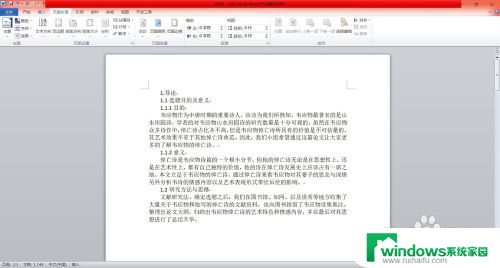
2.第二,查看分页符位置。
点击文字上方的任务栏——点击“视图”——点击操作栏左侧的“大纲视图”——这样就可以看到你的文章中是否存在分页符。
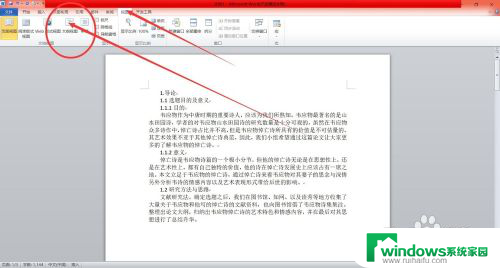
3.第三,找到需要删除的分页符。
如图所示,我们调节成为大纲视图之后。就可以清楚的看到文章中的分页符了,找到需要先删除的地方。
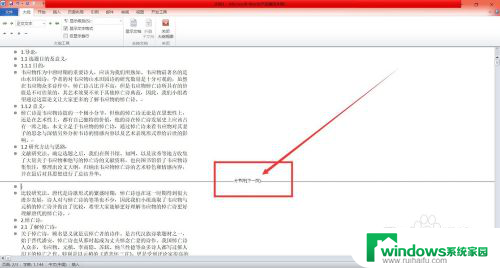
4.第四,删除分页符。
找到该分页符后——鼠标左键点击它——按住删除键,就可以完成分页符的删除啦。删除之后,点击视图——页面视图——就可以回到编辑中。
这样,分页就取消了。
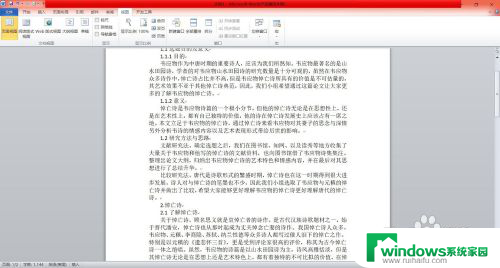
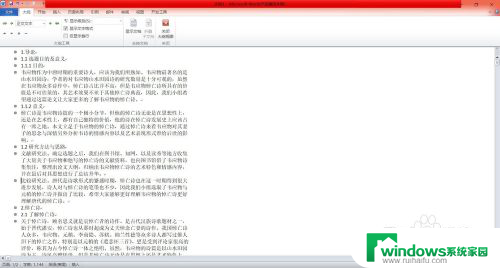
以上就是如何删除Word中的分页的全部内容,如果你也遇到了同样的情况,请参照我的方法来处理,希望对大家有所帮助。